- El error 0x00000050 indica un fallo de acceso a memoria no paginada, comúnmente asociado a problemas de RAM o controladores.
- Factores como antivirus, archivos del sistema corruptos o configuraciones del archivo de paginación pueden provocar este BSOD.
- Herramientas como Diagnóstico de Memoria, SFC, CHKDSK y Driver Verifier ayudan a detectar la causa exacta del error.
- Soluciones incluyen el modo seguro, restauración del sistema, actualizaciones, y en casos extremos, reinstalación de Windows.
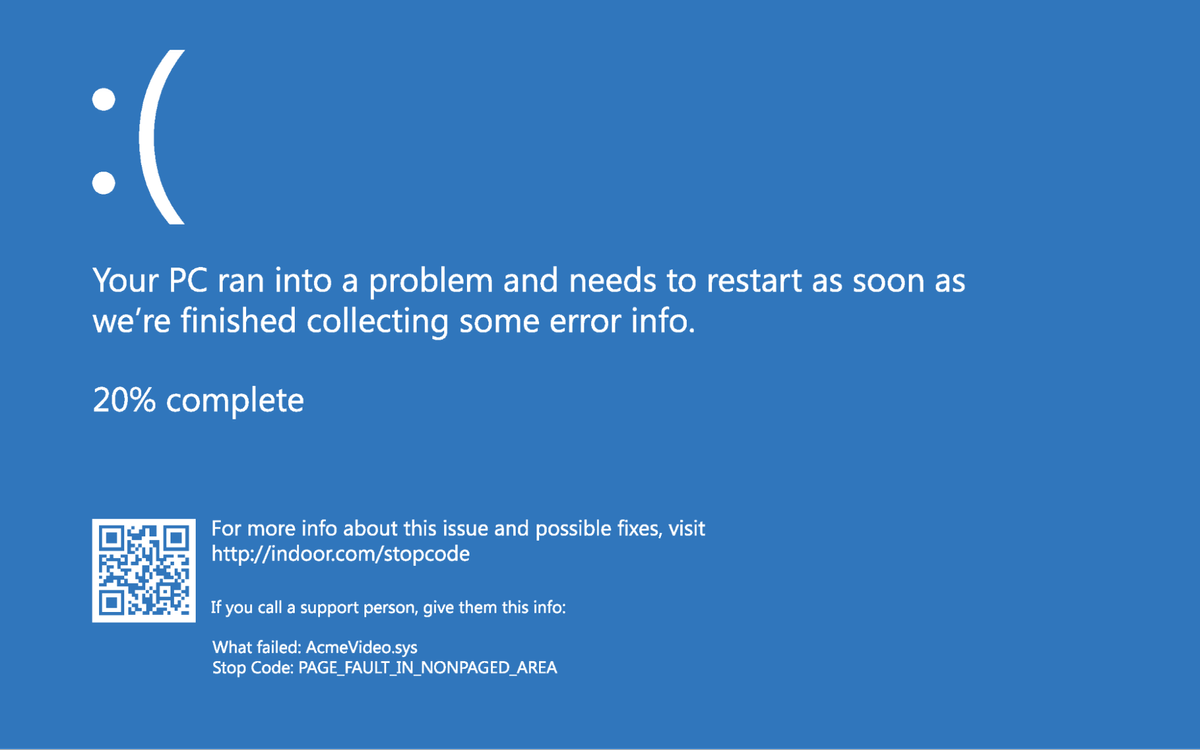
El error PAGE_FAULT_IN_NONPAGED_AREA, identificado por el código de detención 0x00000050, es una de las causas más comunes de la temida pantalla azul de la muerte (BSOD) en los sistemas operativos Windows. Aparece cuando el sistema intenta acceder a una dirección de memoria que no está disponible o que es inválida. Aunque pueda parecer alarmante, con las herramientas adecuadas y un enfoque sistemático, es posible no solo solucionarlo, sino también prevenirlo en el futuro.
En este artículo encontrarás una explicación detallada sobre qué es este error, por qué ocurre, cómo identificar su causa concreta usando herramientas de diagnóstico del sistema, y sobre todo, cómo remediarlo de forma eficaz. Hemos recopilado toda la información más relevante y actualizada de fuentes oficiales, técnicas y especializadas, para que tengas a tu alcance una guía completa y útil.
¿Qué significa PAGE_FAULT_IN_NONPAGED_AREA (0x00000050)?
Este error sucede cuando el sistema intenta acceder a una parte de la memoria del sistema que debe estar siempre disponible (es decir, no paginada), pero por alguna razón, esa dirección resulta no válida o apunta a un área de memoria ya liberada. Esto hace que el kernel de Windows actúe de inmediato, interrumpiendo el proceso para evitar posibles daños más graves.
En términos técnicos, supone una referencia inválida a una dirección en la memoria que no puede ser protegida mediante instrucciones try-except. Lo más habitual es que el fallo esté relacionado con controladores de dispositivo defectuosos o incompatibles, módulos de RAM dañados u operaciones incorrectas del software antivirus. Para profundizar en cómo solucionar estos errores específicos, puedes consultar nuestra guía sobre resolver errores relacionados en Windows.
Principales causas del error
Las fuentes de este fallo pueden ser muy variadas. Estas son las más comunes:
- Controladores corruptos o incompatibles, especialmente los relacionados con hardware recién instalado.
- RAM defectuosa o mal colocada físicamente en la placa base.
- Software antivirus interfiriendo con direcciones críticas de memoria.
- Archivos del sistema dañados o mal configurados.
- Cambios recientes en el hardware, incluyendo tarjetas gráficas, SSDs o incluso disipadores del procesador.
- Error en la configuración del archivo de paginación.
- Malware o virus que corrompen componentes del sistema.
¿Cuándo aparece este error?
Normalmente, el error 0x00000050 aparece en situaciones como:
- Al iniciar el equipo tras una actualización de hardware o software.
- Durante tareas exigentes como juegos o programas de edición de vídeo.
- Después de iniciar Windows tras aplicar actualizaciones del sistema operativo.
Identificación técnica del error: parámetros y diagnóstico
Cuando se produce este bugcheck, Windows genera hasta cuatro parámetros que pueden ayudarte a determinar exactamente qué ocurrió:
- Dirección de memoria que se intentó acceder.
- Tipo de operación: lectura, escritura o ejecución.
- Dirección de la instrucción que hizo referencia a la memoria.
- Tipo de error de página: por ejemplo, si es una dirección no canónica, una entrada de tabla de páginas no presente o memoria ya liberada.
Estas direcciones pueden analizarse con herramientas como:
!analyze -ven WinDbg para examinar el error con detalle.!addressy!ptepara examinar zonas específicas de la memoria.dx KiBugCheckDriverpara identificar el controlador implicado.
¿Cómo solucionar el error PAGE_FAULT_IN_NONPAGED_AREA?
1. Revisar el hardware instalado recientemente
Si el error aparece justo después de haber instalado una nueva pieza de hardware, es muy posible que haya algún conflicto o fallo físico. Asegúrate de que:
- Todos los componentes están correctamente instalados y no se han soltado al manipular el equipo.
- No se ha movido la RAM o el procesador al cambiar el disipador o durante una limpieza.
- Los cables están firmemente conectados y sin holguras.
2. Comprobar la memoria RAM
La memoria es uno de los componentes más críticos y propensos a errores. Para verificarla:
- Utiliza la herramienta de Diagnóstico de memoria de Windows ejecutando
mdsched.exe. - Permite que Windows reinicie y automáticamente realice el test.
- Consulta los resultados a través del Visor de Eventos (buscando “MemoryDiagnostics-Results”).
Si se detectan errores, prueba a cambiar el módulo de RAM o su ranura.
3. Arrancar en modo seguro
Si el sistema no arranca con normalidad, entra en modo seguro con funciones de red para trabajar con el entorno mínimo del sistema sin cargar controladores problemáticos. Para esto:
- Presiona repetidas veces F4, F5 o F8 al encender el equipo, según tu versión de Windows.
- Selecciona la opción correspondiente.
Desde aquí, puedes desinstalar controladores o ejecutar herramientas sin que el BSOD interrumpa.
4. Desactivar antivirus temporalmente
Muchos errores 0x00000050 vienen provocados por antivirus con mal comportamiento. Para comprobar si es el caso:
- Accede a Modo Seguro y desactiva o desinstala tu antivirus.
- Reinicia normalmente y comprueba si el error desaparece.
- Si el problema desaparece, revisa si hay una actualización del antivirus o considera sustituirlo por otro.
5. Ejecutar comprobación de archivos de sistema y disco
Desde una ventana con privilegios de administrador (PowerShell o Símbolo del sistema):
sfc /scannow: escanea y repara archivos del sistema.DISM /Online /Cleanup-image /ScanHealthy luego/RestoreHealth: analiza y repara la imagen del sistema operativo.chkdsk /f /r: para verificar y corregir sectores defectuosos en el disco duro.
Estos pasos ayudan a resolver problemas derivados de archivos corruptos o sectores dañados en el disco.
6. Desactivar o modificar el archivo de paginación
Aunque no es muy común, los errores en la configuración del archivo de paginación pueden provocar este BSOD. Para modificarlo:
- Ve a Sistema > Configuración avanzada > Rendimiento > Configuración.
- En la pestaña Avanzado > Memoria virtual, pulsa en Cambiar.
- Desmarca la opción que gestiona automáticamente el tamaño y ajusta valores personalizados o desactivarlo temporalmente.
7. Eliminar software instalado recientemente
Identifica programas instalados justo antes del error. Para eliminarlos:
- Accede a Panel de control > Programas y características.
- Desinstala los programas sospechosos.
- Reinicia el equipo y evalúa si el error ha cesado.
8. Restaurar el sistema
Si el sistema funcionaba bien anteriormente, puedes volver a un punto anterior:
- Ejecuta
rstrui.exedesde el cuadro de Ejecutar. - Selecciona un punto de restauración anterior al fallo.
9. Actualizar controladores y sistema
Los controladores desactualizados suelen ser causa de este tipo de errores. Para actualizarlos:
- Usa el Administrador de dispositivos para buscar actualizaciones.
- Visita la web del fabricante, especialmente para drivers gráficos, chipset o red.
- Puedes emplear herramientas como SupportAssist (en Dell), Driver Booster o similares.
10. Comprobador de controladores (Driver Verifier)
Para realizar una verificación avanzada de controladores en busca de comportamientos anómalos:
- Ejecuta
verifierdesde Ejecutar. - Sigue las instrucciones para seleccionar controladores específicos.
- Si hay fallos, se forzarán BSOD que podrás analizar.
Cuándo formatear o reinstalar Windows
Si tras probar todos estos pasos el error persiste, puede que exista una importante corrupción o fallos de hardware no detectados. Es recomendable:
- Realizar una copia de seguridad completa de tus archivos.
- Reinstalar Windows desde cero.
Antes de esto, asegúrate de agotar todas las opciones anteriores.
Otras herramientas útiles para análisis y diagnóstico
- BlueScreenView: muestra de forma sencilla qué archivo causó el crash.
- WhoCrashed: interpreta los archivos de volcado en lenguaje no técnico.
- Visor de Eventos: para identificar entradas críticas en el sistema justo antes del fallo.
Buenas prácticas para evitar errores BSOD
- Actualiza controladores y sistema operativo regularmente.
- Mantén el equipo limpio y ventilado para evitar sobrecalentamientos.
- No instales dos antivirus simultáneamente; pueden generar conflictos.
- Evita instalaciones no oficiales de controladores o programas.
- Desconfía de actualizaciones no firmadas de fabricantes no reconocidos.
Este tipo de pantallazo azul, aunque puede resultar alarmante, muchas veces tiene solución y no implica una avería irreparable. Con paciencia, herramientas adecuadas y siguiendo los pasos correctos, podrás identificar la raíz del problema y eliminar el error para garantizar la estabilidad de tu sistema en el futuro.
Redactor apasionado del mundo de los bytes y la tecnología en general. Me encanta compartir mis conocimientos a través de la escritura, y eso es lo que haré en este blog, mostrarte todo lo más interesante sobre gadgets, software, hardware, tendencias tecnológicas, y más. Mi objetivo es ayudarte a navegar por el mundo digital de forma sencilla y entretenida.

